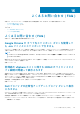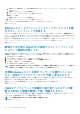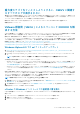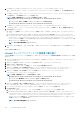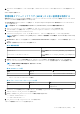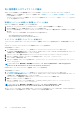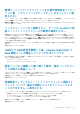Users Guide
重大度カテゴリをフィルタしようとすると、OMIVV に関連す
るすべてのログが表示されない
重大度カテゴリを選択する場合に、ドロップダウンから すべてのカテゴリ を選択してログデータをフィルタすると、特定のカテゴ
リに属するすべてのログが正確に表示されます。ただし、ドロップダウンから 情報 を選択してフィルタする場合、ファームウェア
アップデートのログが表示されず、タスクの開始ログのみが表示されます。
解決方法:OMIVV ですべてのログを表示するには、フィルタ ドロップダウンから すべてのカテゴリ を選択します。
影響を受けるバージョン:3.1
VMware 認証局(VMCA)によるエラーコード 2000000 を解
決する方法
vSphere 証明書マネージャを実行し、vCenter サーバまたはプラットフォームコントローラサービス(PSC)証明書を新しい CA 証明
書と vCenter 6.0 のキーで置き換えるとき、OMIVV にエラーコード 2000000 が表示され、例外が発生します。
解決方法:例外を解決するには、各種サービスの ssl アンカーをアップデートする必要があります。ssl アンカーは、PSC で
ls_update_certs.py スクリプトを実行してアップデートできます。このスクリプトは、古い証明書のサムプリントを入力引数
として使用し、新しい証明書をインストールします。古い証明書は、置き換え前の証明書であり、新しい証明書は、置き換え後の
証明書となります。詳細については、「https://kb.vmware.com/selfservice/search.do?
cmd=displayKC&docType=kc&docTypeID=DT_KB_1_1&externalId=2121701」および「https://kb.vmware.com/selfservice/search.do?
cmd=displayKC&docType=kc&docTypeID=DT_KB_1_1&externalId=2121689」を参照してください。
Windows vSphere 6.0 での ssl アンカーのアップデート
1. https://kb.vmware.com/selfservice/search.do?cmd=displayKC&docType=kc&docTypeID=DT_KB_1_1&externalId=2121701 から
lstoolutil.py.zip ファイルをダウンロードします。
2. lstoolutil.py ファイルを %VMWARE_CIS_HOME%"\VMware Identity Services\lstool\scripts\ フォルダにコピーしま
す。
メモ: vSphere 6.0 アップデート 1 を使用している場合は、lstoolutil.py ファイルを置き換えないでください。
次の関連する手順を使用して ssl アンカーをアップデートできます。
• Windows オペレーティングシステムにインストールされている vCenter 用 ssl アンカーのアップデート:vSphere 証明書マネージ
ャユーティリティを使用して vCenter の Windows インストールにある証明書を置き換えます。「vCenter の Windows インストー
ルでの証明書の置き換え 、p. 143」を参照してください。
• vCenter サーバアプライアンス用 ssl アンカーのアップデート:vSphere 証明書マネージャユーティリティを使用して、vCenter サ
ーバアプライアンスにある証明書を置き換えます。「vCenter サーバアプライアンスでの証明書の置き換え 、p. 144」を参照して
ください。
前述の手順で取得した出力に、それぞれ Updated 24 service (s) および Updated 26 service (s) と表示されます。出力
に Updated 0 service (s) と表示されている場合は、古い証明書のサムプリントが正しくないことを示します。古い証明書の
サムプリントを取得するには、次の手順を実行します。また、証明書の置き換えに vCenter Certificate マネージャ を使用してい
ない場合は、次の手順に沿って古い証明書のサムプリントを取得します。
メモ: 取得した古いサムプリントで、ls_update_certs.py を実行します。
1. 管理対象オブジェクトブラウザ(MOB)から古い証明書を取得します。「管理対象オブジェクトブラウザ(MOB)から古い証明
書を取得する 、p. 145」を参照してください。
2. 古い証明書からサムプリントを抽出します。「古い証明書からのサムプリントの抽出 、p. 146」を参照してください。
影響を受けるバージョン:3.0 以降、vCenter 6.0 以降
vCenter の Windows インストールでの証明書の置き換え
vSphere 証明書マネージャユーティリティを使用して、vCenter の Windows インストールで証明書を置き換えるには次のステップを
実行します。
1. リモートデスクトップ接続を通じて外付けのプラットフォームサービスコントローラに接続します。
2. 管理モードでコマンドプロンプトを開きます。
3. mkdir c:\certificates コマンドを使用して、c:\certificates フォルダを作成します。
よくあるお問い合わせ(FAQ) 143